ppt 插入图表 怎样在PPT中插入图表
更新时间:2023-11-24 17:05:44作者:yang
ppt 插入图表,在现代商业和教育领域中,演示文稿(PPT)已成为一种广泛使用的工具,而插入图表则是使演示更加直观、生动和易于理解的重要方法之一。通过在PPT中插入图表,我们能够清晰地展示数据和趋势,从而更好地传达信息。对于一些刚刚接触PPT的人来说,插入图表可能会显得有些困难。究竟如何在PPT中插入图表呢?本文将为您详细介绍插入图表的方法和技巧,帮助您轻松地创建出富有信息量和吸引力的演示文稿。无论您是企业人士还是学生,掌握插入图表的技能都能为您带来巨大的便利和提升。让我们开始吧!
步骤如下:
1.打开excel,建立一个表格。基于这个表格中的数据建立图表,点击插入——柱形图

2.在打开的下拉列表中,我们选择一个样式
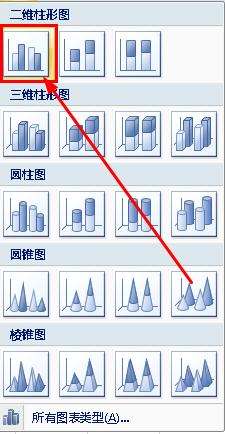
3.这样excel中建立了一个图表,我们右键单击这个图表,然后选择复制
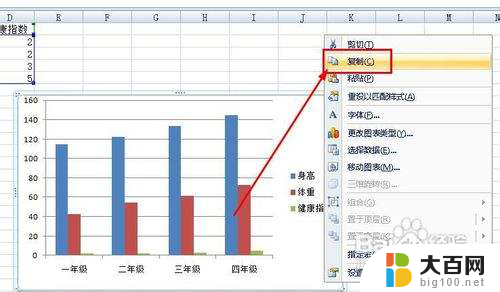
4.切换到ppt中,我们右键单击空白的位置,然后选择【粘贴】

5.这样图表就插入到了ppt中,效果如下
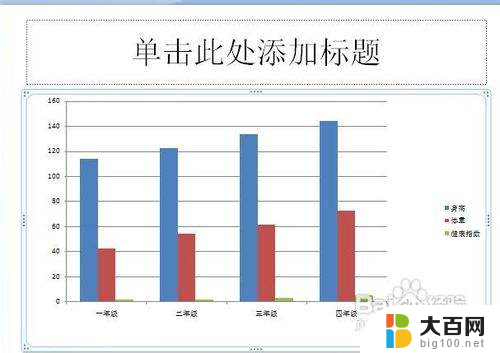
以上是关于如何在PPT中插入图表的全部内容,如果您遇到类似的问题,可以参考本文中介绍的步骤进行修复,希望这对大家有所帮助。
ppt 插入图表 怎样在PPT中插入图表相关教程
- wpsppt中如何插入图片 如何在wps ppt中插入图片
- wps怎么样插入其他的ppt wps怎么样插入其他ppt文件
- wps表格中插入图片怎么不变形 如何在wps表格中插入图片不变形
- wps怎么在一张ppt页面中插入倒计时 wps怎么在一张ppt页面中插入倒计时动画
- excel表格怎么插入图标 Excel中插入图标的方法
- wps怎么插入表头 wps怎么在表格中插入表头
- wps如何在两个表格中继续插入表格 wps表格如何在两个表格中继续插入新表格
- excel图片插入表格 Excel表格中如何添加图片
- wps表格中插入一条直线 wps表格中插入直线的步骤
- wps在电子表格无法插入图片 wps电子表格为什么无法插入图片
- 苹果进windows系统 Mac 双系统如何使用 Option 键切换
- win开机不显示桌面 电脑开机后黑屏无法显示桌面解决方法
- windows nginx自动启动 Windows环境下Nginx开机自启动实现方法
- winds自动更新关闭 笔记本电脑关闭自动更新方法
- 怎样把windows更新关闭 笔记本电脑如何关闭自动更新
- windows怎么把软件删干净 如何在笔记本上彻底删除软件
电脑教程推荐